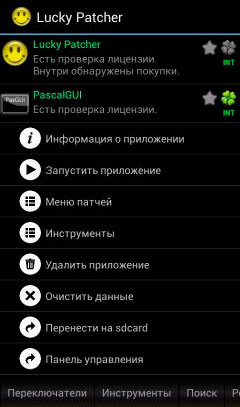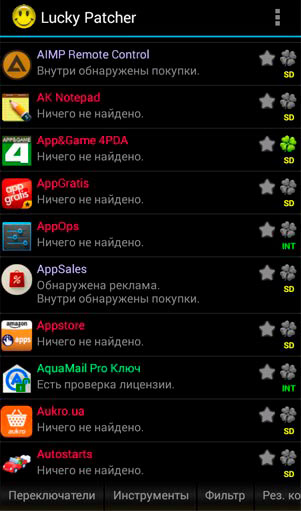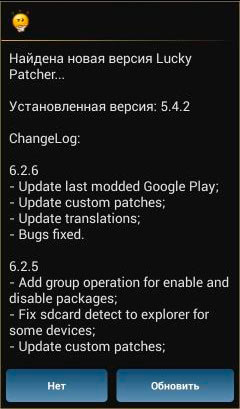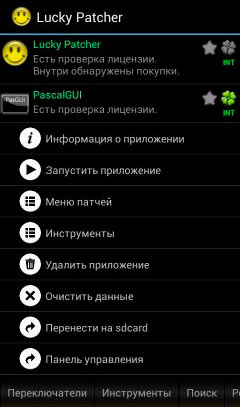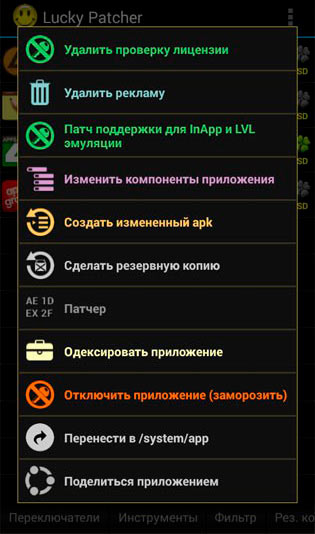LuckyPatcher – это взломщик для смартфонов и планшетов под управлением операционной системы Android. Программа дает возможность взлома защиты в приложениях с помощью использования патчей.
Основные возможности Лаки Патчер:
- блокировка рекламы в мобильных приложениях;
- удаление функции проверки лицензии;
- поддержка LVL-эмуляции;
- создание резервных копий.
Одним из главных преимуществ утилиты является использование пользовательских патчей для оптимизации операционной системы.
Утилита доступна только для Андроид. Программа не доступна на айфон или другие устройства под управлением iOS и Windows Phone.
Скачивание утилиты
Скачать по прямой ссылке
Прежде чем начать установку Lucky Patcher нужно скачать apk файл на компьютер. Произвести скачивание можно с наших серверов напрямую или с помощью торрент-клиента.
На нашем сайте доступна самая последняя версия программы абсолютно бесплатно на русском языке и без вирусов.
Установка
По завершению процесса скачивания нужно установить программу на телефон. Для этого загрузите apk файл с ПК на смартфон. Запустите файл после чего система предложит вам произвести установку.
Что делать если программа не устанавливается? Проверьте наличие root-прав на своем смартфоне – это главное условие для корректной установки и работы с утилитой.
Интерфейс
Запустите LuckyPatcher. При первом запуске утилита проведет сканирование приложений. Далее откроется новое окно с предупреждением о том, что Google часто определяет утилиту как вирус.
Установите галочку напротив пункта «Не показывать этот диалог» и откажитесь от запуска Play защиты.
В главном меню приложения расположен список приложений, установленных на устройстве.
В правом верхнем углу интерфейса расположена кнопка вызова меню. Здесь вы можете скачать пользовательские патчи, открыть список последних добавленных патчей, перейти в раздел настроек, посмотреть подробную информацию о программе.
В нижней части интерфейса размещена панель инструментов.
В число инструментов входя следующие возможности:
- Переключатели. Здесь можно включить эмуляцию проверки и выдачи лицензии Google Play и Billing; активировать функцию создания автоматических резервных копий, путем копирования apk файлов в отдельную папку; создавать резервные копии для новых и обновленных приложений Google Play. Для активации той или иной функции нажмите на красный переключатель, после чего он изменит цвет на зеленый, что сигнализирует о включении.
- Инструменты. В этом разделе можно заблокировать рекламу приложений, удалить все сохраненные покупки в Плей Маркет, пропатчить устройство, установить взломанный Google Play и т.д.
- Поиск. После нажатия на эту кнопку над списком приложений появится строка поиска. Введите название программы, которую хотите найти.
- Резервные копии. Функция для поиска и восстановления резервных копий.
Настройки
Окно настроек разделено на несколько разделов. Первый раздел «Просмотр» касается интерфейса LuckyPatcher.
Здесь можно выполнить следующие действия:
- Изменить размер текста со стандартного маленького на средний или большой.
- Изменить ориентацию отображения на портретный или ландшафтный.
- Сменить сортировку приложений в списке. По умолчанию стоит «По статусу». Вы можете сделать сортировку по имени (приложения будут отображаться в алфавитном порядке) или дате установки (последние установленные игр или программы будут находиться вверху списка).
- Поставить фильтр. Здесь можно отметить категории приложений, которые будут отображаться в списке на главном экране интерфейса программы.
Следующий раздел настроек – это «Другие».
В этом разделе доступны функции:
- Смена языка. Нажмите на «Язык». Откроется новое окно, где можно выбрать один из доступных языков интерфейса.
- Проверка Root. По умолчанию стоит функция автоматической проверки рут прав операционной системы. При необходимости установить root можно вручную.
- Изменить папку расположения файлов. Функция дает возможность изменить расположение папки программы LuckyPatcher, в которую сохраняются резервные копии приложений, устанавливается взломанный Google Play и т.д.
- Количество дней. Здесь можно изменить отображение приложений в верхней части списка, установленных не раньше указанного вами срока. Вы можете отключить эту функцию указав 0 дней.
- Подтверждать выход. Если галочка установлена, то при выходе из приложения система спросит вас о том, действительно ли вы хотите выполнить это действие.
- Функция быстрого старта отключает загрузку всех иконок приложений из базы данных при включении программы. Использование этой возможности может стать причиной лагов во время работы со списком.
- Для ускорения работы LuckyPatcher можно отключить все иконки приложений.
- Изменение отображения имени apk файла с названия package приложения на label.
- Следующая функция позволяет сменить иконку программы.
- Скрыть все уведомления от Лаки Патчера в панели уведомлений ОС Android.
- Отключить отображение заголовка LuckyPatcher в списке приложений.
- Выключение проверки обновлений программы и пользовательских патчей.
- Включение вибрации при нажатии на приложение в списке.
- Функция удаления рекламы из двух диалогов приложения.
- Установка SELinux. Возможность поддерживается не всеми прошивками смартфонов.
После этого раздела идут четыре кнопки:
При нажатии на кнопку «Помощь» откроется подробная инструкция по работе с программой LuckyPatcher.
Кнопка «Обновить» осуществляет поиск последних обновления утилиты. Если новая версия будет найдена системой, она предложит вам установить ее.
«Отправить Log» – позволяет отправить логи приложения разработчикам.
О программе – открывает окно подробной информации о приложении ЛакиПатчер и разработчиках. Также в этом разделе есть ссылка на официальный сайт утилиты.
Как пользоваться программой
Удаление рекламы
Единственный способ монетизации бесплатных приложений – это реклама. В некоторых играх и программах рекламные баннеры появляются так часто, что у пользователей отпадает желание продолжать пользоваться приложением. Разработчики предлагают купить VIP-аккаунт для отключения баннеров.
С помощью LuckyPatcher удалить рекламу можно бесплатно. Для этого существует два способа:
- В первом случае откройте вкладку «Инструменты». Выберите пункт «Заблокировать рекламу».
Откроется список с функциями блокировки. Отключите рекламные сервисы Google.
- Во втором случае перейдите в главное меню программы. Выберите программу в общем списке у которого вы хотите удалить рекламу. Нажмите на приложение и подождите несколько секунд пока не откроется меню управления.
Нажмите «Удалить рекламу». Откроется небольшое окно с тремя функциями: отключить сервисы Google, удалить с помощью дополнительных патчей (для использования функции нужно скачать пользовательские патчи) или отключить рекламные Activity (всплывающие баннеры в интерфейсе приложений).
Выберите пункт отключения рекламных сервисов Google.
Не путайте LuckyPatcher с AdBlock-ом. Утилита не сможет заблокировать рекламные баннеры в мобильных браузерах.
Перед тем, как удалять рекламу из игр и программ – создайте резервную копию. Иногда возможны сбои в работе приложений из-за выполнения этой функции.
Создание резервных копий
При работе с патчером можно случайно удалить или «сломать» оригинал приложения. Для этого очень важно создавать резервные копии перед тем, как начать взлом игр или программ.
Для создания резервной копии выполните следующие действия:
Выберите приложение из списка и выполните долгое зажатие на нем пока не откроется меню управления.
Нажмите «Сделать резервную копию».
Откроется окно для выбора одной из двух функций: создание копии apk файла, копия настроек. Выберите первый пункт.
После этого на устройстве появится резервная копия приложения. Теперь вы можете патчить игру или программу безопасно и в случае возникновения сбоев восстановить приложение с помощью созданной ранее резервной копии.
Для этого снова откройте меню управления нажав на приложение и выберите пункт «Восстановить из резервной копии».
Отключение ненужных приложений
Производители смартфонов и планшетов устанавливают фирменные приложения на свои устройства, которые нельзя удалить. Часть из этих приложений влияют на работу мобильного устройства, что негативно сказывается на быстродействии.
Утилита LuckyPatcher позволяет заморозить эти приложения. Для этого в главном меню программы выберите программу из списка, которое собираетесь отключить.
Нажмите на него и не отпускайте зажатие несколько секунд. Откроется меню управления. Выберите пункт «Отключить приложение (заморозить)».
Подождите несколько секунд. После этого приложение отключится, а в списке у него сменится иконка на оранжевый зачеркнутый ключ.
LVL-эмуляция для бесплатных покупок
Данная функция позволяет взломать проверку лицензии Play Market и совершать эмуляцию внутренних покупок для игры. Простыми словами, с помощью LVL-эмуляции можно совершать бесплатные покупки в играх.
В главном меню патчера нажмите на игру и подождите пока не откроется меню управления.
Выберите пункт «Патч поддержки для InApp и LVL эмуляции».
В следующем открывшемся окне оставьте все без изменений и нажмите «Пропатчить».
Функция LVL-эмуляции работает далеко не во всех игровых проектах. Так, например, вряд ли получится взламывать онлайн-игры, так как в них установлены более серьезные системы защиты.
Модифицированный Google Play
С помощью утилиты Lucky Patcher можно установить взломанный магазин приложений Google Play, который позволяет выполнять следующие действия:
- отключать проверку лицензии у игр и программ;
- отменить функцию автообновления приложений;
- убрать региональные ограничения;
- сохранить apk-файл игры или программы после отказа от совершения покупки.
Для установки взломанного Плей Маркета нужно:
- Перейти в раздел «Инструменты» в интерфейсе.
- В нижней части раздела выбрать пункт «Установить модифицированный Google Play».
- Выберите самую последнюю версию маркета из списка и нажмите «Установить».
- По завершению загрузки данных система оповестит о том, что для продолжения установки нужно применить патчи и перезагрузить устройство. Нажмите «Да».
Чтобы не поймать вирус при скачивании приложений со взломанного Плей Маркета старайтесь устанавливать только проверенные игры или программы. Не скачивайте подозрительные приложения от неизвестных разработчиков с низкой оценкой и плохими отзывами от пользователей.
Удаление проверки лицензии
Некоторые игры или программы имеют бесплатный пробный период или версию с ограниченными возможностями. Чтобы получить пользоваться всеми функциями программы или игры без покупки нужно удалить проверку лицензии.
Для этого выполните следующие действия:
- Откройте LuckyPatcher и выберите приложение из списка, в котором хотите удалить проверку.
- Нажмите на игру или программу и подождите несколько секунд пока не откроется меню.
- Выберите пункт «Удалить проверку лицензии».
- В следующем окне выберите «Автоматические режимы».
- Если вы хотите установить патч в ручном режиме, то воспользуйтесь шаблонами.
- Установите галочки возле нужных вам функций. Рекомендуется выбрать патч оффлайн проверок лицензии, подмену кода ответа от Google, финальную проверку и мелкие исправления проверки.
- Нажмите «Пропатчить» для завершения процесса.
Скачать
Утилита LuckyPatcher – безопасный способ для взлома мобильных игр и программ на устройствах под управление операционной системы Android. Программа позволяет пользоваться большей часть платных приложений бесплатно.
Основное условие, которое нужно выполнить перед тем, как начать пользоваться программой – это получить root-права для своего устройства.
Скачать по прямой ссылке
Прочтите это внимательно перед загрузкой!
Lucky Patcher не является вредоносным программным обеспечением, вирусом или вредоносным приложением, но Google может показать вам предупреждение. Отключите «Play Protect» в Play Store, чтобы скрыть это предупреждение. Многие веб-сайты и страницы используют поддельный Лаки Патчер. Поэтому обменивайтесь ссылкой этой страницы в своем блоге Это официальный сайт приложения Lucky Patcher, и вы всегда получите оригинальную версию.
Руководство по загрузке и установке:
Чтобы загрузить Lucky Patcher, вам нужно нажать на кнопку загрузки этой страницы. Если вы нажмете на кнопку загрузки, загрузка начнется автоматически.
Файл сжат в формате ZIP. Итак, вы должны извлечь ZIP-файл после загрузки. Файлы ZIP можно открыть с помощью многих приложений для файлового менеджера. Например, вы можете использовать диспетчер файлов X-plore. Если вы откроете ZIP-файл, вы найдете файл APK. Чтобы установить приложение, вам нужно открыть файл APK
Как взламывать с помощью Lucky Patcher
Как взламывать с помощью Lucky Patcher. Здравствуйте. Сегодня мне хотелось бы поговорить об очень интересной и полезной разработке. Мы рассмотрим Lucky Patcher, как пользоваться софтом для кастомизации приложений, рассмотрим основные особенности. Если вам не нравится навязчивая реклама в любимых играх, необходимость подключения к сети для использования некоторых программ, то вы попали точно по адресу. Попробовать в действии этот продукт вы можете уже сейчас, главное – четко следовать инструкции. Но обо всем по порядку.
Содержание статьи:
Что такое Lucky Patcher?
Данная утилита предназначена для корректировки и форматирования работы всевозможных программ, одна из основных целей, ради которой ее скачивают – удаление мешающей рекламы. С ее помощью также можно отвязать софт от лицензии, перенести на карту памяти и многое другое. Утилита весит немного, около двух мегабайт, так что много места не займет, на Андроид скачивается бесплатно и найти ее можно в свободном доступе.
Отмечу сразу, для корректной работы этого продукта у вас обязательно должны быть root-права , в обратном случае возможности его сильно сокращаются. Кроме того, для работы необходимо будет установить Busybox — набор консольных утилит систем Linux. Работает на всех Андроид устройствах, независимо от версии операционной системы.
У Лаки Патчер доступный и интуитивно понятный интерфейс, цвета не раздражают глаза, а инструменты очень практичные. Огромное количество пользователей уже оценили работу продукта, более того, примерно восемьдесят процентов общих попыток патчинга прошли эффективно. Специалисты постоянно обновляют свое предложение, так что Lucky Patcher становится все лучше. Для того чтобы начать ею пользоваться, необходимо выполнить следующие действия:
- скачать интересующую вас игру или что-то другое с официального маркета Гугл ;
- установить LP, загрузив последнюю версию с сайта ;
- запустить утилиту «Лаки Патчер», найти в перечне нужный софт для модификации, нажать на данном элементе и выбрать из появившегося списка необходимое действие:
- дождаться завершения процесса.
Далее рассмотрим работу с ПО более детально.
Как взламывать с помощью Lucky Patcher?
Когда вы запускаете программу, она начинает сканировать все объекты, имеющиеся на вашем смартфоне, составляет их перечень и сортирует в зависимости от возможностей потенциального взлома. В самом верху этого списка будут находиться объекты, которые можно будет взломать. После завершения сканирования, формирования перечня под каждым объектом будут размещены сведения о возможных действиях:
- «внутри обнаружены покупки» – можно попробовать взломать данные покупки и сделать их доступными. К примеру, взять игровой премиум аккаунт;
- «обнаружена реклама» – ее можно удалить;
- «пользовательский патч» – можно с помощью LP загружать специализированные патчи для данного софта и использовать его полную версию;
- «ничего не найдено» – сделать с подобным объектом ничего нельзя.
Выполнить кастомизацию достаточно легко, необходимо просто на некоторое время нажимать на доступное для изменения приложение, после чего видим меню с различными пунктами, в них выбирается нужное действие:
- деактивировать рекламу;
- удалить лицензионные проверки;
- зафиксировать все, что поменялось;
- создать apk-файл;
- создать бэкап файла;
- и прочее.
Например, для того чтобы удалить рекламу, необходимо некоторое время нажимать на выбранный объект, кликнуть на удаление рекламы и «удалить рекламу патчем». Lucky Patcher в основном самостоятельно делает резервные копии, но лучше об этом позаботиться заранее и сделать бэкап сразу, до того, как были произведены изменения. Если что-то не получится, вы в любое время сможете вернуться к исходному варианту.
Пользоваться LP легко, более того, он помогает корректировать работу даже системных объектов, но это следует делать весьма осторожно, чтобы не повредить ПО. Следует помнить, что программа позволить изменить приложение, которое сделано традиционными средствами, уникальные проги как-то поменять не получится.
Работает ли Lucky Patcher на Андроиде без рут прав?
Большинство пользователей уверено, что указанная утилита без root работать не будет. На самом деле, пользоваться ею можно при любых условиях. Естественно, функционал будет сокращен, но даже без root прав вы сможете:
- создавать apk-файл с корректировками, внесенными LP;
- отправлять такой файл на карту памяти;
- запускать его;
- делать резервную копию объекта.
Подробнее о функционале
Для того чтобы пользоваться Лаки Патчер по максимуму, необходимо узнать обо всех возможностях и особенностях этой уникальной разработки, итак, она имеет:
- ChangeLog – каждый раз, когда будет при включенном интернете запускаться утилита, данные в перечне изменений будут обновляться. Если найдется какая-то новинка, к примеру, обновление ПО, новости от компании и прочее, Lucky Patcher самостоятельно покажет это.
- Автообновление – LP можно обновить даже не выходя из него.
- Каталог действий – при выборе какого-нибудь продукта из перечня утилиты, выплывет список потенциальных действий, которые можно совершать с программой (этот список будет перечислен подробно ниже, в возможностях Лаки Патчер).
- Компилирование и декомпилирование продуктов – благодаря встроенному в Lucky Patcher скрипту, можно делать распаковку и запаковку.
Возможности Лаки Патчер
Весь функционал доступен на Андроиде с рут правами. Рассмотрим подробнее меню утилиты, в нем можно:
- удалить лицензионную проверку (в авторежиме) – вы всегда будете с актуальной лицензией Гугл Маркет, так что нужный софт будет запускаться даже без доступа к сети. Рассмотрим подробнее. Каждый пользователь Андроид гаджета сталкивался с ситуацией, когда разработчики выпускают недоработанные продукты, то есть программа не работает без подключения к интернету. Это вполне нормально, когда речь идет о браузерах, радио, но когда невозможно без сети послушать музыку, поиграть оффлайн в какую-то купленную игру, это неудобно. Данная функция помогает отключить постоянное интернет требование. Этой опцией пользуются практически все владельцы утилиты, но стоит быть внимательнее, могут возникать небольшие проблемы, к примеру, сразу после внесения изменений нужно будет первый раз активировать приложение с включенной передачей данных.
- удалить лицензионную проверку (ручной режим) – вы сможете самостоятельно выбирать объекты из файлов, которые хотя бы немного схожи с ним;
- избавление от рекламы – данный пункт для тех, кому мешает выплывающая реклама, он поможет от нее избавиться.
- патч пользователя – применение возможностей сервиса для продуктов, написанных каким-либо юзером с неопределенным результатом. Такие объекты обычно желтого цвета, в них можно выбирать патч после появления меню корректировок этого софта. Эти патчи находятся по адресу sdcard/Luckypatcher/, имеют расширение txt, так что если захочется использовать чей-то патч, придется сделать его копию в это же место;
- фиксация корректировок — поможет сохранить состояние откорректированного Lucky Patcher софта в данный конкретный момент;
- фиксация изменений — используется в тех случаях, когда хочется обновить приложение с проверенного ресурса;
- патчить во время перезагрузки – можно добавлять патч в лист загрузок, после чего файл будет меняться во время каждой перезагрузки смартфона.
- поддержка InApp и LVL – поможет что-то покупать сразу в приложении через Гугл Плей. С помощью этого раздела меню вы можете взломать, к примеру, игру Shadow fight 2. После активации этого патча все богатства игры будут вам доступны бесплатно.
- изменение составляющих приложения – можно на свой вкус выбирать компоненты для деактивации, но если будет необходимо, система их включит опять. Корректировка разрешения с сохранением оригинала подписи – можно менять разрешения, например, запрещать или разрешать доступ к Сети, записывать на карту памяти, отправлять аппарат в спящий режим и прочее. Изменять разрешения и активити с охранением оригинала подписи – разрешается менять и компоненты и разрешения в одно время.
В меню вы можете найти значок клевера, он означает, что софт уже ранее менялся с помощью патча, звездочка будет означать создание ODEX файла с нужными изменениями.
Раздел с инструментами
Мы рассмотрели меню и функционал, теперь стоит поговорить о доступном инструментарии, чтобы знать, как им пользоваться:
- Клонирование приложения – при использовании этого пункта на гаджете появится два приложения-близнеца.
- Удаление отмеченных сохраненных покупок – удалит все, что вы покупали ранее.
- Отключение софта – обычно используется для деактивации встроенных или системных продуктов, мешающих пользователю, занимающих большой объем памяти, ненужных, тех, что расходуют заряд аккумулятора.
- Перенесение в /system/app – преобразует установленную программу в похожую на системную.
- Создание бэкапа – делает резервную копию установочного файла и всех настроек.
- Поделиться продуктом – можете рассказать друзьям о хорошей утилите и посоветовать ее скачать.
Лаки Патчер действительно эффективный инструмент для изменения и взлома необходимых программ. Функционал впечатляющий, при необходимости вы можете посмотреть видео о работе утилиты. Надеюсь, я понятно объяснил, как пользоваться lucky patcher и основных ее особенностях. Еще раз отмечу, что без root пользоваться утилитой вы сможете, но для вас будут недоступны многие инструменты и пункты меню, так что лучше сначала обзавестись правами.


























 Откроется список с функциями блокировки. Отключите рекламные сервисы Google.
Откроется список с функциями блокировки. Отключите рекламные сервисы Google.
 Нажмите «Удалить рекламу». Откроется небольшое окно с тремя функциями: отключить сервисы Google, удалить с помощью дополнительных патчей (для использования функции нужно скачать пользовательские патчи) или отключить рекламные Activity (всплывающие баннеры в интерфейсе приложений).
Нажмите «Удалить рекламу». Откроется небольшое окно с тремя функциями: отключить сервисы Google, удалить с помощью дополнительных патчей (для использования функции нужно скачать пользовательские патчи) или отключить рекламные Activity (всплывающие баннеры в интерфейсе приложений). Выберите пункт отключения рекламных сервисов Google.
Выберите пункт отключения рекламных сервисов Google.